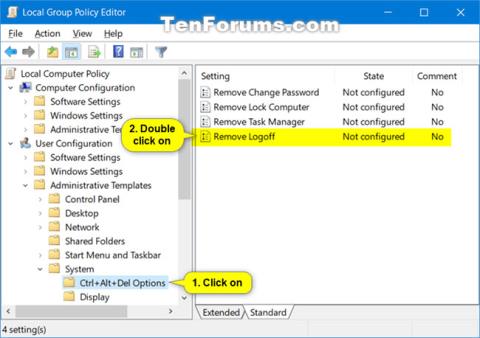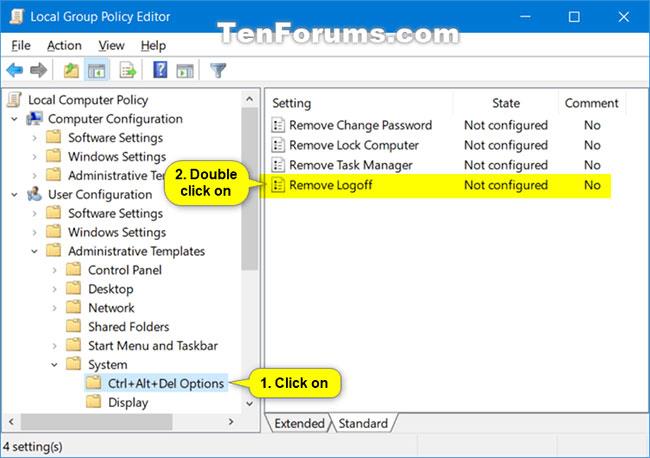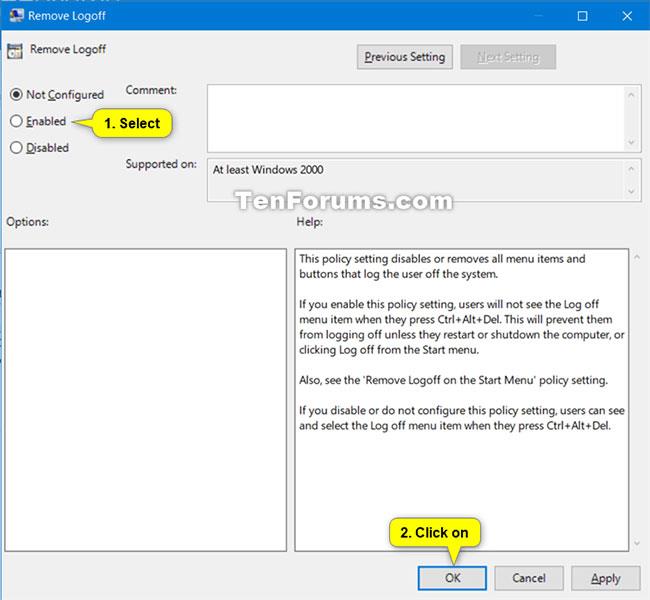Kai paspausite Ctrl + Alt + Del klavišus sistemoje Windows, atidaromas saugos ekranas. Ctrl + Alt + Del suteikia galimybę užrakinti kompiuterį, perjungti vartotoją, atsijungti, pakeisti slaptažodį ir atidaryti užduočių tvarkyklės parinktis . Šiame ekrane taip pat turėsite tinklo, lengvos prieigos ir maitinimo meniu mygtukus .
Kai atsijungiate nuo „Windows“, visos naudojamos programos uždaromos, tačiau kompiuteris nėra išjungtas. Kiti žmonės gali prisijungti iš naujo nepaleidę kompiuterio.
Šiame vadove bus parodyta, kaip pridėti arba pašalinti parinktį Atsijungti iš Ctrl + Alt + Del ekrano visiems arba konkretiems naudotojams Windows 7, Windows 8 ir Windows 10.
- Kaip pašalinti „Scan with Malwarebytes“ iš dešiniojo pelės mygtuko paspaudimo meniu
Pridėti arba pašalinti Atsijungti iš ekrano Ctrl + Alt + Del visiems arba konkretiems vartotojams Vietinės grupės strategijos rengyklėje
Pastaba : norėdami naudoti šią parinktį, turite būti prisijungę su administratoriaus teisėmis.
„ Windows 7 “ vietinės grupės strategijos rengyklė pasiekiama tik „Professional“, „Ultimate“ ir „Enterprise“ leidimuose.
„ Windows 8“ vietinės grupės strategijos rengyklė pasiekiama tik „Pro“ ir „Enterprise“ leidimuose.
„ Windows 10“ vietinės grupės strategijos rengyklė pasiekiama tik „Pro“, „Enterprise“ ir „Education“ leidimuose.
1. Atidarykite visus vartotojus, konkrečius vartotojus ar grupes arba visus vartotojus, išskyrus administratoriaus vietinės grupės strategijos rengyklę, kad sužinotumėte, kaip norite taikyti šią politiką.
2. Kairiojoje vietinės grupės strategijos rengyklės srityje spustelėkite, kad išskleistumėte Vartotojo konfigūraciją , Administravimo šablonus , Sistemą ir Ctrl+Alt+Del parinktys .
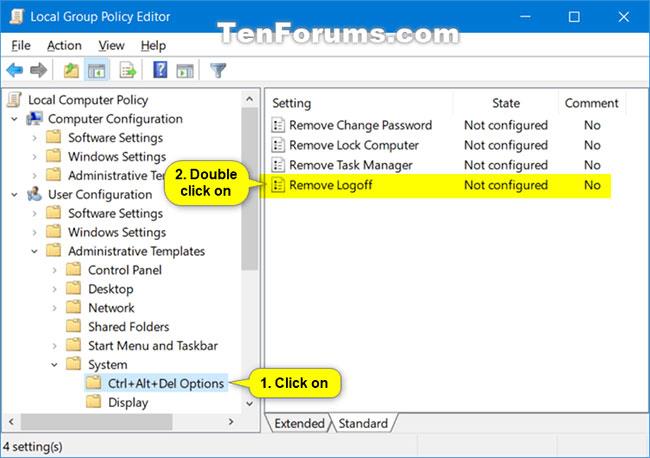
Spustelėkite, kad išplėstumėte Vartotojo konfigūraciją, Administravimo šablonus, Sistemą ir Ctrl+Alt+Del parinktis
3. Ctrl+Alt+Del parinkčių dešinėje dukart spustelėkite Pašalinti atsijungimo strategiją , kad ją redaguotumėte.
4. Atlikite 5 veiksmą (jei norite pridėti) arba 6 veiksmą (norėdami ištrinti), atsižvelgdami į tai, ką norite padaryti.
5. Norėdami ekrane įtraukti parinktį Atsijungti Ctrl + Alt + Del , pasirinkite Nekonfigūruota arba Išjungta , spustelėkite Gerai ir pereikite prie toliau pateikto 7 veiksmo.
Numatytasis nustatymas yra Not Configured .
6. Norėdami pašalinti Išsijungimą iš ekrano Ctrl + Alt + Del , pasirinkite Įgalinta , spustelėkite Gerai ir pereikite prie toliau pateikto 7 veiksmo.
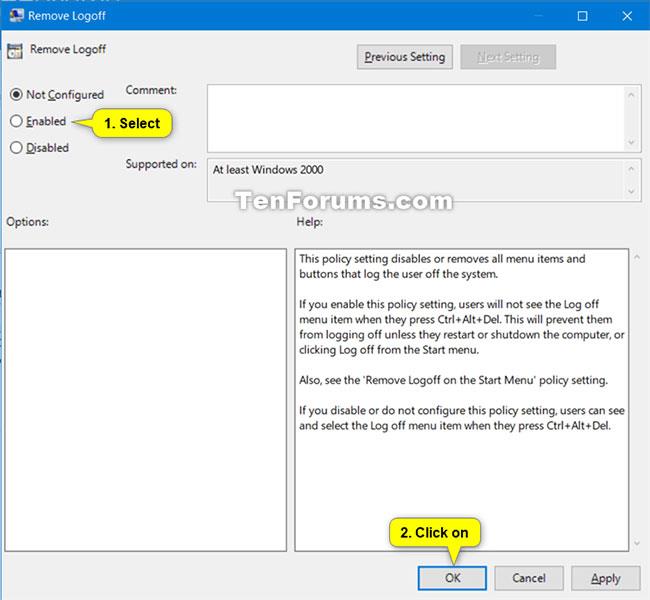
Norėdami pašalinti Atsijungti iš ekrano Ctrl + Alt + Del, pasirinkite Įgalinta
7. Baigę galite uždaryti vietinės grupės strategijos rengyklę, jei norite.
Tikimės, kad jums pasiseks.